כיצד להקליט קטעי אודיו ווידאו ב-Slack
פרודוקטיביות רפוי גיבור / / October 29, 2021

עודכן לאחרונה ב

ל-Slack יש תכונות מובנות להקלטת אודיו, וידאו במצלמת אינטרנט או שיתוף מסך. בואו נסקור את התכונות בפירוט, כמו גם איך הכל עובד.
Slack ידוע בעיקר כדרך לתקשר עם עמיתים, המאפשרת לך לשתף מסרים ורעיונות. בעוד Slack מבוסס על טקסט, הוא מציע גם הקלטת אודיו ווידאו.
אתה יכול להקליט את הקול שלך, לצלם את המסך שלך או להשתמש במצלמה שלך באמצעות Slack. לאחר מכן תוכל לשתף קליפים ב-a ערוץ רפוי או הודעה ישירה. אם יש לך ולצוות שלך א תוכנית Slack בתשלום, אתה יכול להקליט ולשתף עד שלוש דקות של אודיו או וידאו. התכונה זמינה באפליקציית שולחן העבודה של Slack, בלקוח האינטרנט ובאפליקציות לנייד עבור משתמשי iPhone, iPad ואנדרואיד.
אם אתה רוצה לדעת איך להקליט קטעי אודיו ווידאו ב-Slack, זה מה שתצטרך לעשות.
כיצד להקליט ולשתף אודיו ב-Slack
כדי להתחיל להקליט קליפ אודיו ב-Slack, לחץ על מִיקרוֹפוֹן סמל בשדה ההודעה.

בזמן ההקלטה, תראה את משך ההקלטה. לחץ על סימן ביקורת כשתסיים.
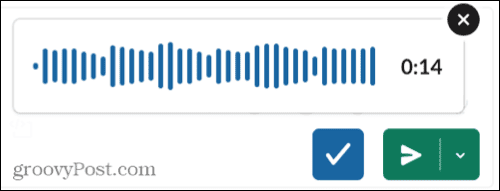
הקלטת האודיו Slack שלך תופיע אז לשדה ההודעה. אתה יכול להכות את לְשַׂחֵק כפתור כדי להאזין לו לפני שתשתף אותו. אם אתה רוצה להסיר אותו, אתה יכול למחוק את הקליפ על ידי לחיצה על איקס בצד ימין למעלה.
לחץ על שלח עכשיו לחצן כדי לשלוח אותו מיד, או שאתה יכול לתזמן אותו מאוחר יותר במקום זאת.
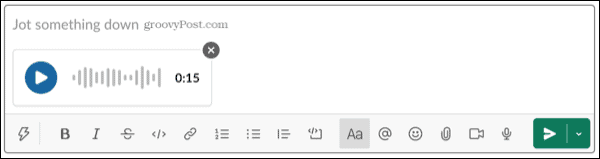
הקלט ושתף וידאו ב-Slack
כדי להתחיל להקליט וידאו קליפ ב-Slack, לחץ על מַצלֵמָה סמל בשדה ההודעה.

אתה יכול לצלם את המסך שלך או להשתמש במצלמת המכשיר שלך כדי לצלם את עצמך. כאשר חלון ההקלטה מופיע, בחר אפליקציה על המסך שלך לשיתוף, או לכיד את כל המסך במקום זאת, ולאחר מכן לחץ תקליט.
כדי להשתמש במצלמה שלך, ודא שהמצלמה מוצגת כ עַל, ואז לחץ תקליט.
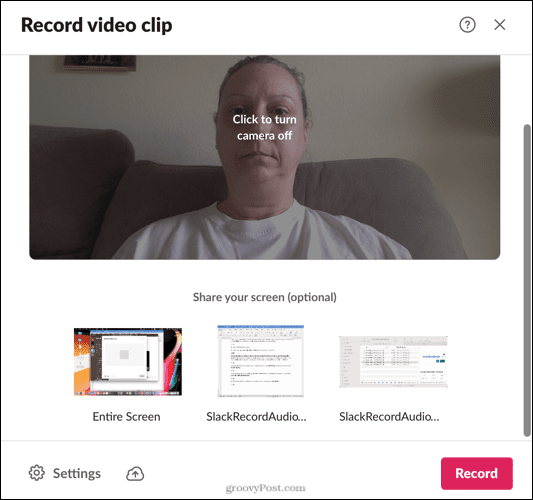
אם ברצונך לשנות את המצלמה או המיקרופון שבהם אתה משתמש, לחץ הגדרות בחלק השמאלי התחתון של תקליט חַלוֹן.
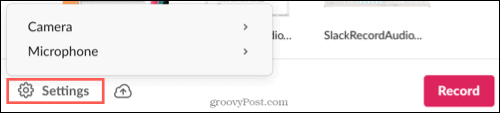
אם ברצונך להשהות את ההקלטה, לחץ על הַפסָקָה לחצן ולאחר מכן לחץ על קורות חיים כשאתה מוכן. כשתסיים, לחץ תפסיק.

לאחר מכן תראה אפשרויות להוריד את הסרטון, לנסות שוב או להמשיך בלחיצה הַבָּא.
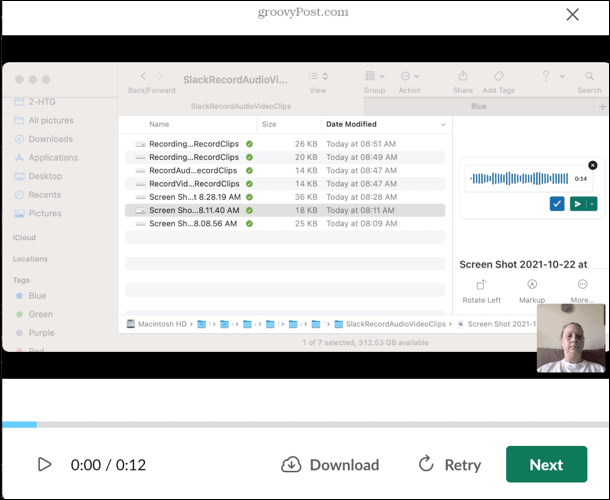
הווידאו קליפ שלך יופיע בשדה ההודעה, שם תוכל לעיין בו על ידי לחיצה על לְשַׂחֵק לחצן, מחק אותו על ידי לחיצה על איקס, או שתף אותו על ידי לחיצה על שלח עכשיו לַחְצָן. אתה יכול גם לתזמן את זה מאוחר יותר.
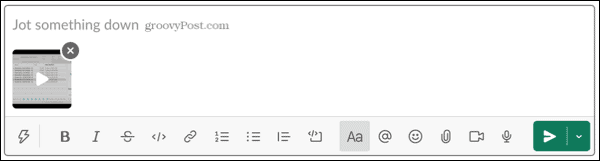
הפעל אודיו או וידאו קליפ ב-Slack
אתה יכול להפעיל קטע אודיו או וידאו ב-Slack פשוט על ידי לחיצה על לְשַׂחֵק לַחְצָן. עם זאת, Slack מביא קצת יותר פונקציונליות לטבלה עם כיתובים ותמלילים.
כיצד לצפות בכתוביות וידאו ב-Slack
כדי להציג כתוביות בזמן צפייה בווידאו קליפ ב-Slack, לחץ על כיתוב סגור סמל בהקלטה.
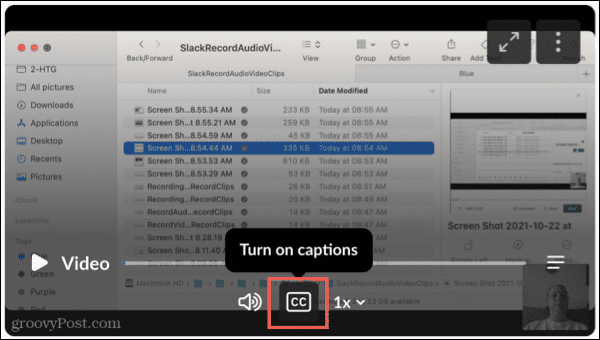
לאחר מכן תראה את הכתוביות בתחתית הקליפ.
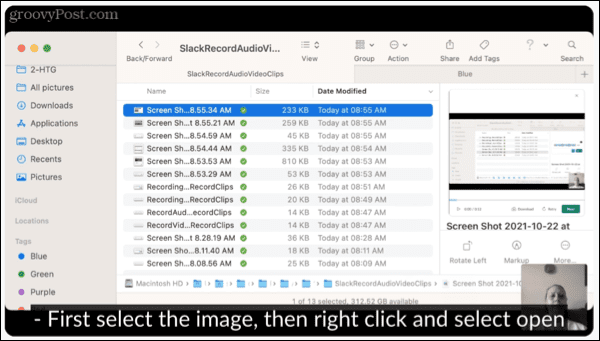
צפה בתמלילים עבור אודיו ווידאו
כדי לצפות בתמליל של אודיו או וידאו קליפ ב-Slack, לחץ על צפה בתמליל סמל (סמל שלוש שורות) בהקלטה.
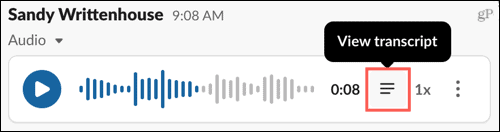
תראה כל שורה מדוברת עם הזמן שלו בקליפ. לחץ על שורה ותקפוץ ישירות לחלק הזה בהקלטה.
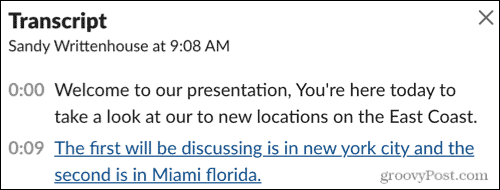
פעולות קליפ נוספות
לצד כיתובים ותמלילים, תוכלו גם לעשות דברים אחרים עם הקליפים שלכם, כמו להוריד אותם, לפתוח אותם בחלון חדש, לשתף או למחוק אותם או להעתיק אליהם קישור.
נְקִישָׁה יותר פעולות (שלוש נקודות) בפינה השמאלית העליונה של ההקלטה, ולאחר מכן בחר אחת מהאפשרויות להמשיך.
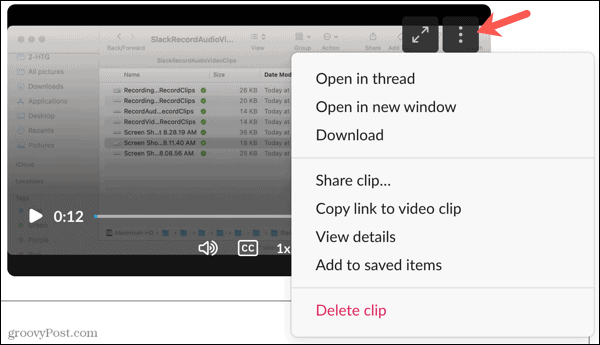
שתף קטעי אודיו או וידאו ב-Slack
יכולות הקלטת האודיו והווידאו הן תוספות נהדרות ל-Slack. הם עוזרים להפוך את תהליך בקשת העזרה פשוט על ידי הקלטת המסך והשמע בזמן שאתה עובר על השאלה שלך. ספר לנו מה אתה חושב על התכונה!
לטיפים נוספים של Slack, עיין ב כיצד להשתמש ב-Slack Connect או איך לבצע שיחות ולשלוח הודעות Slack פרטיות.
כיצד למצוא את מפתח המוצר של Windows 11
אם אתה צריך להעביר את מפתח המוצר של Windows 11 או רק צריך אותו כדי לבצע התקנה נקייה של מערכת ההפעלה,...
כיצד לנקות את המטמון של Google Chrome, קובצי Cookie והיסטוריית גלישה
Chrome עושה עבודה מצוינת באחסון היסטוריית הגלישה, המטמון והעוגיות שלך כדי לייעל את ביצועי הדפדפן שלך באינטרנט. זה איך לעשות...
התאמת מחירים בחנות: כיצד לקבל מחירים מקוונים בזמן קניות בחנות
קנייה בחנות לא אומרת שאתה צריך לשלם מחירים גבוהים יותר. הודות להבטחות התאמת מחיר, תוכלו לקבל הנחות מקוונות בזמן הקניות ב...
כיצד להעביר מנוי לדיסני פלוס במתנה עם כרטיס מתנה דיגיטלי
אם נהנית מדיסני פלוס וברצונך לחלוק אותו עם אחרים, הנה איך לקנות מנוי דיסני+ מתנות עבור...
